为了实现轨迹对象的动态化情景再现,帮助用户实现轨迹的预案推演、差异性对比分析,从而选择出最优方案,奥维互动地图增加了轨迹游览地图动画功能。
下面我们主要介绍一下轨迹游览地图动画功能:
(1)电脑端轨迹游览地图动画功能使用
在收藏夹中,选中想要浏览的轨迹,鼠标右键选择【轨迹游览地图动画】。
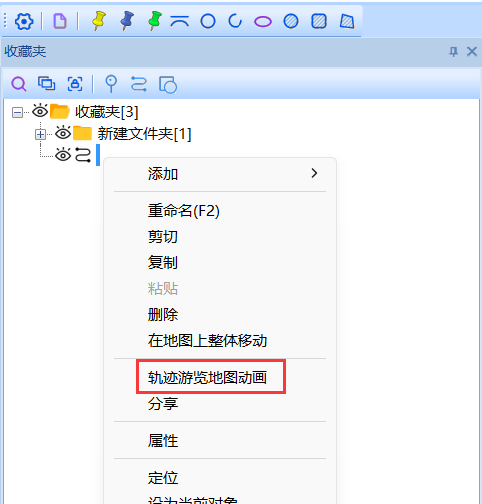
运行轨迹游览地图动画功能后,会在奥维互动地图应用窗口右上角生成控制进度条以及游览设置。可以通过开关按钮控制浏览的播放与暂停。

在控制进度条中可以调节进度,精确定位到轨迹浏览的部分。

控制进度条右侧的三个按钮分别为速率、循环播放按钮和游览设置按钮,点击 可以设置动画播放速率,点击
可以设置动画播放速率,点击 就可以循环游览轨迹。
就可以循环游览轨迹。
点击 可以对轨迹游览进行一些自定义设置,如视点距离、标签行进速度、方位、倾斜角度、标签图标等,可以根据需求进行设置。
可以对轨迹游览进行一些自定义设置,如视点距离、标签行进速度、方位、倾斜角度、标签图标等,可以根据需求进行设置。
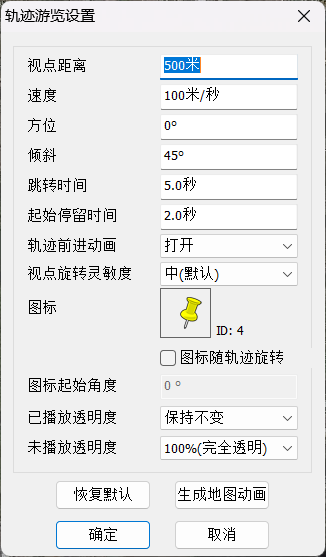
(2)手机端轨迹游览地图动画功能使用
在地图上,点击轨迹,点击【总里程】位置,进入[轨迹设置]页面,点击【轨迹游览地图动画】,进入到轨迹游览模式,这里我们可以通过右上角的【设置】按钮对轨迹游览进行自定义设置,如视点距离、标签行进速度、方位、倾斜角度、标签图标等。

本文来自投稿,不代表本站立场,如若转载,请注明出处:
